LastPass: En feil oppstod under tilkobling til serveren

Hvis LastPass ikke klarer å koble til serverne, tøm den lokale bufferen, oppdater passordbehandleren og deaktiver nettleserutvidelsene dine.
Audacity er et populært lydopptak og redigeringsprogram som brukes av millioner av brukere over hele verden.
Selv om opptak av lyd ved hjelp av Audacity er en ganske enkel oppgave takket være det intuitive brukergrensesnittet, kan feil 9999 noen ganger stoppe hele prosessen i knoppen.
Denne feilen indikerer at noe er galt og Audacity kunne ikke oppdage eller koble til mikrofonen din for å starte lydopptaksøkten.
Hvis du bruker en ekstern mikrofon, sørg for at mikrofonen er riktig satt inn i PC-porten. Alternativt kan du bytte til en annen port hvis datamaskinkonfigurasjonen støtter det.
Hvis du ikke kan bruke datamaskinmikrofonen til å ta opp lyd, er det neste du bør gjøre etter å ha startet PC-en på nytt å sørge for at tredjepartsapper som Audacity får tilgang til og bruke mikrofonen din.
Det er viktig å merke seg at Windows 10 automatisk blokkerer apper fra å få tilgang til mikrofonen din. Som et resultat må du manuelt endre mikrofonens personverninnstillinger for å la apper bruke mikrofonen.
OS tilbakestiller også disse innstillingene tilbake til standard etter installering av de siste oppdateringene. Så for å sikre at Audacity og andre lydopptaksapper kan bruke mikrofonen din, må du aktivere denne funksjonen etter hver oppdatering.
Gå til Innstillinger
Klikk på Personvern
Rull ned til App-tillatelser i ruten til venstre
Velg Mikrofon
Sørg for at Tillat apper å få tilgang til mikrofonen er aktivert.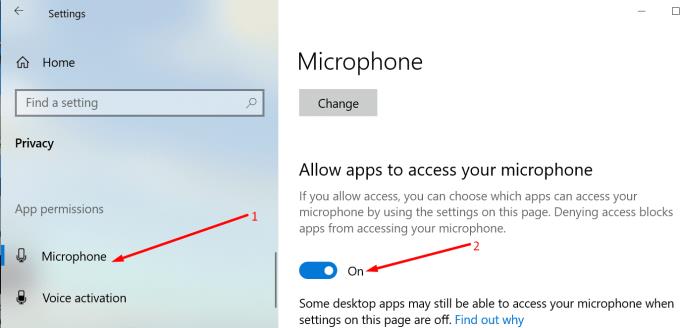
Hvis det er andre apper som kjører i bakgrunnen som kan bruke mikrofonen din, sørg for å deaktivere dem.
Du kan gjøre det ved å åpne Oppgavebehandling. Klikk på fanen Prosesser , høyreklikk på programmet som kanskje bruker mikrofonen din, og velg Avslutt oppgave .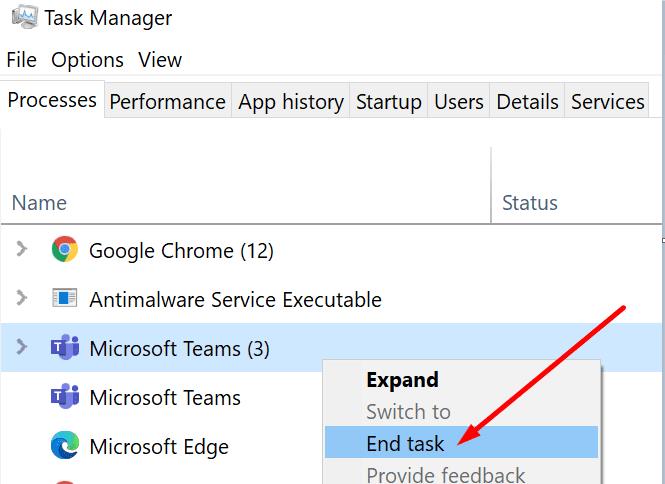
Noen brukere antydet at Skype eller Microsoft Teams kan forstyrre Audacity. Så du kan deaktivere disse to programmene først og sjekke om du fortsatt får feil 9999.
Andre brukere antydet at antivirusprogrammet ditt kan blokkere Audacitys tilgang til mikrofonen din i et forsøk på å blokkere uklarerte apper fra å lytte til mikrofonen din.
Så du kan også prøve å deaktivere antivirusprogrammet ditt midlertidig. Husk at bruk av denne løsningen vil gjøre datamaskinen sårbar for trusler. Ikke glem å reaktivere antivirusprogrammet umiddelbart etter at du har spilt inn lydfilen.
Hvis du ikke aner hvilke programmer som prøver å bruke mikrofonen din, kan du ganske enkelt renstarte datamaskinen.
Ved å gjøre det starter du Windows 10 på nytt med bare et begrenset sett med drivere og prosesser. Det vil ikke være noen tredjepartsverktøy som kjører i bakgrunnen.
For mer informasjon om hvordan du renstarter datamaskinen, se Hva er en Windows Clean Boot og hvordan du utfører en .
Start Audacity og sjekk om du fortsatt får feil 9999. Hvis appen kjører som den skal nå, prøv å identifisere hvilket program som forstyrrer lydopptaksverktøyet ditt.
Hvis feilen vedvarer, kan du avinstallere og installere Audacity på nytt. Eller du kan bytte til et annet lydopptaksprogram.
Hvis LastPass ikke klarer å koble til serverne, tøm den lokale bufferen, oppdater passordbehandleren og deaktiver nettleserutvidelsene dine.
Finn her detaljerte instruksjoner om hvordan du endrer brukeragentstrengen i Apple Safari-nettleseren for MacOS.
Lurer du på hvordan du integrerer ChatGPT i Microsoft Word? Denne guiden viser deg nøyaktig hvordan du gjør det med ChatGPT for Word-tillegget i 3 enkle trinn.
Microsoft Teams støtter for tiden ikke direkte casting av møter og samtaler til TV-en din. Men du kan bruke en skjermspeilingsapp.
Har du noen RAR-filer som du vil konvertere til ZIP-filer? Lær hvordan du konverterer RAR-filer til ZIP-format.
For mange brukere bryter 24H2-oppdateringen auto HDR. Denne guiden forklarer hvordan du kan fikse dette problemet.
Ønsker du å deaktivere Apple Software Update-skjermen og hindre den fra å vises på Windows 11-PC-en eller Mac-en din? Prøv disse metodene nå!
Lær hvordan du løser et vanlig problem der skjermen blinker i Google Chrome-nettleseren.
Hold hurtigminnet i Google Chrome-nettleseren ren med disse trinnene.
Spotify kan bli irriterende hvis det åpner seg automatisk hver gang du starter datamaskinen. Deaktiver automatisk oppstart ved å følge disse trinnene.








